Android 开发:Android Studio 插件 GsonFormat 根据 Json 自动生成 javabean 的方法
在 Android 开发过程中,会创建多个 javabean,在 App 网络请求多的时候,一个列表数据就需要新建一个 javabean。而且 javabean 中好多重复的方法都需要写一遍,很是浪费开发时间。那么本篇博文就来分享一下 Android Studio 插件 GsonFormat 的使用步骤。
GsonFormat 的使用原理就是直接根据网络接口请求服务器成功之后,服务器返回的 json 数据转化为具体实体类的过程。
一、下载 GsonFormat 插件
现在介绍最新的打开下载插件的入口,网上那些教程真的是不敢恭维,浪费时间还是错的。具体步骤如下所示:
1、打开 Android Studio—>Preferences—>Plugins—>搜索 GsonFormat-->install 安装。
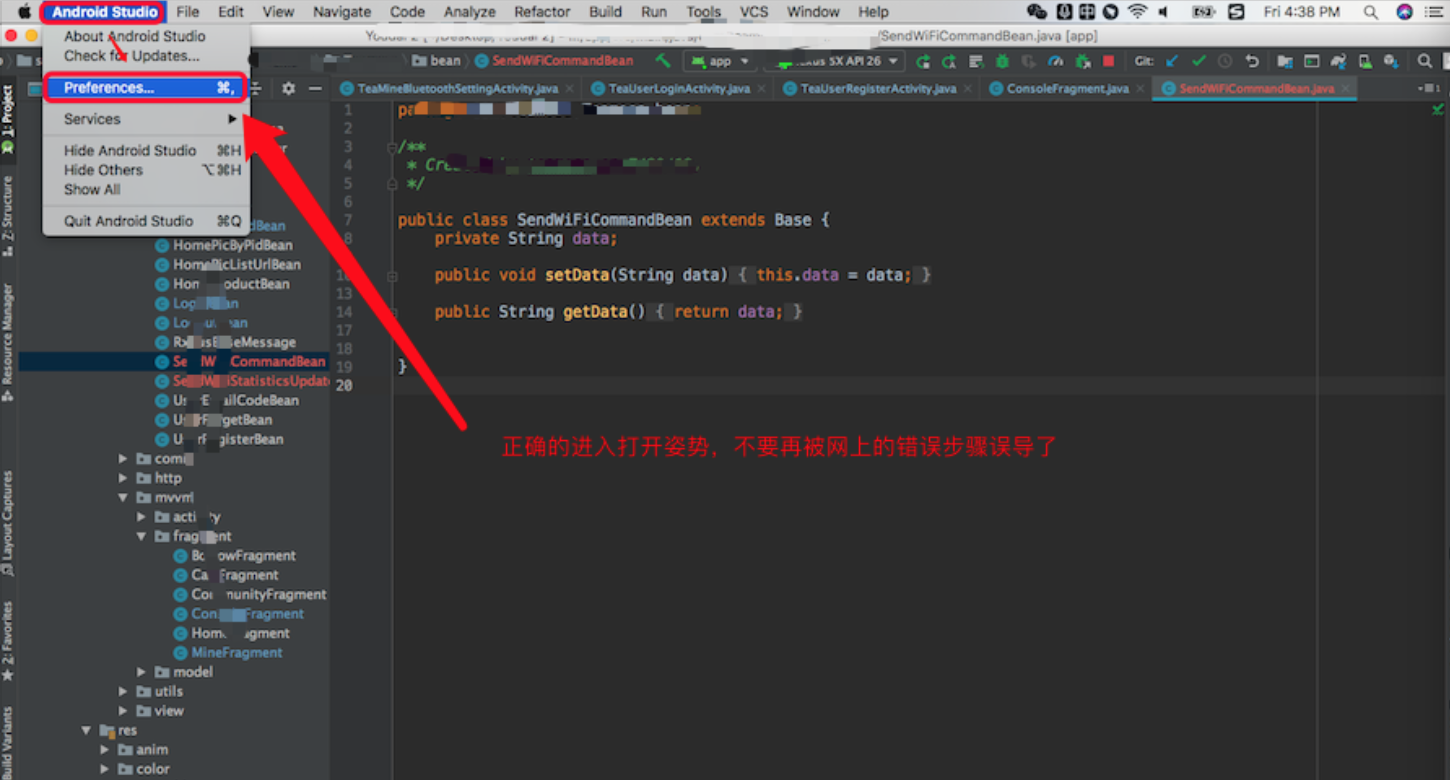
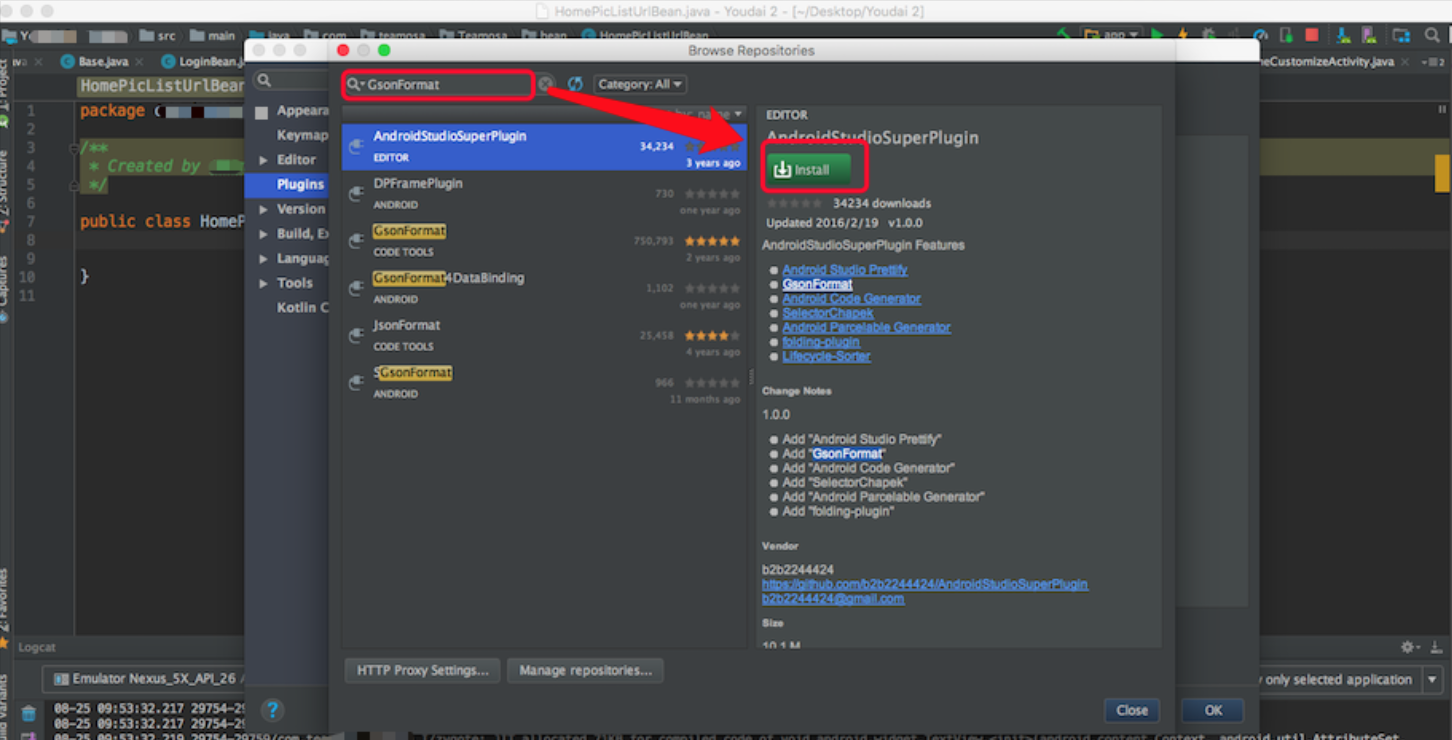
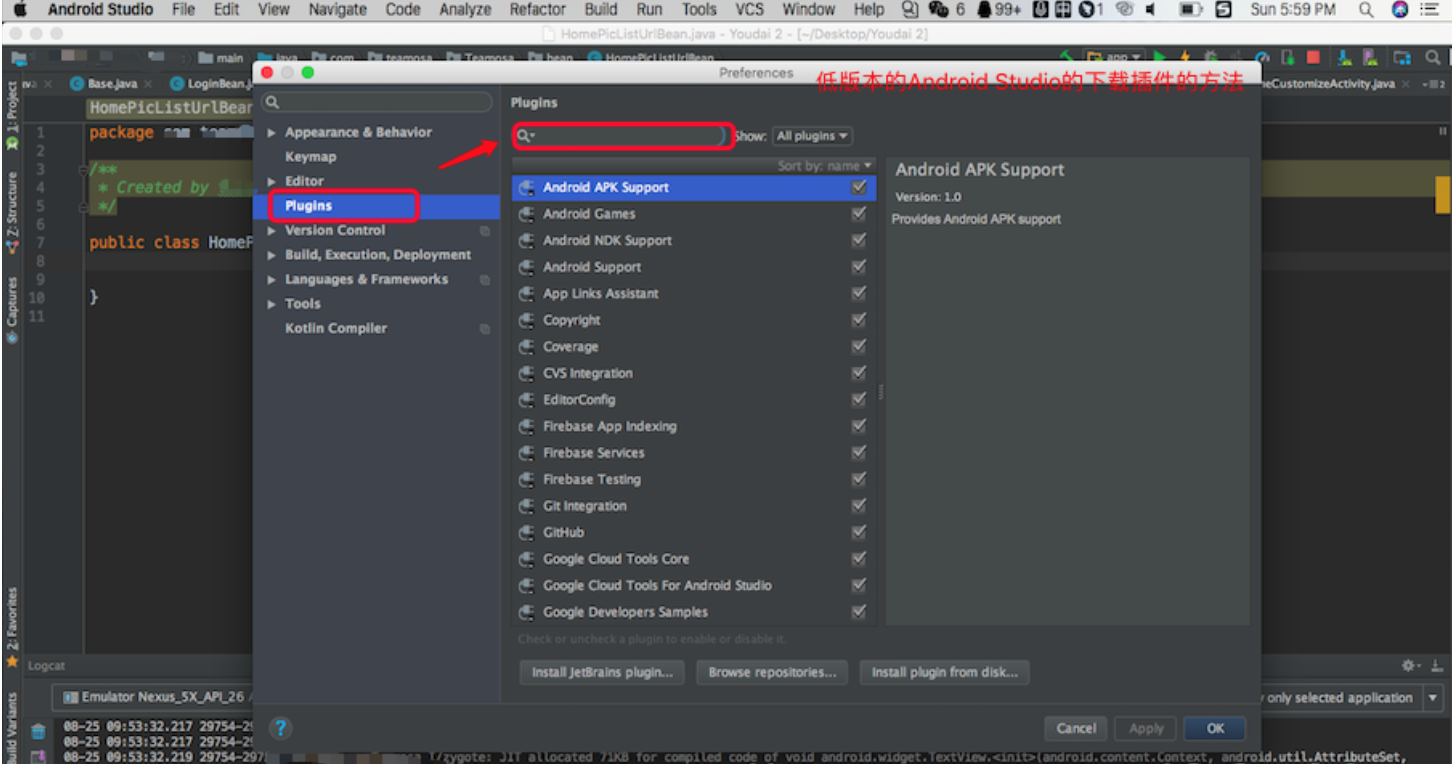
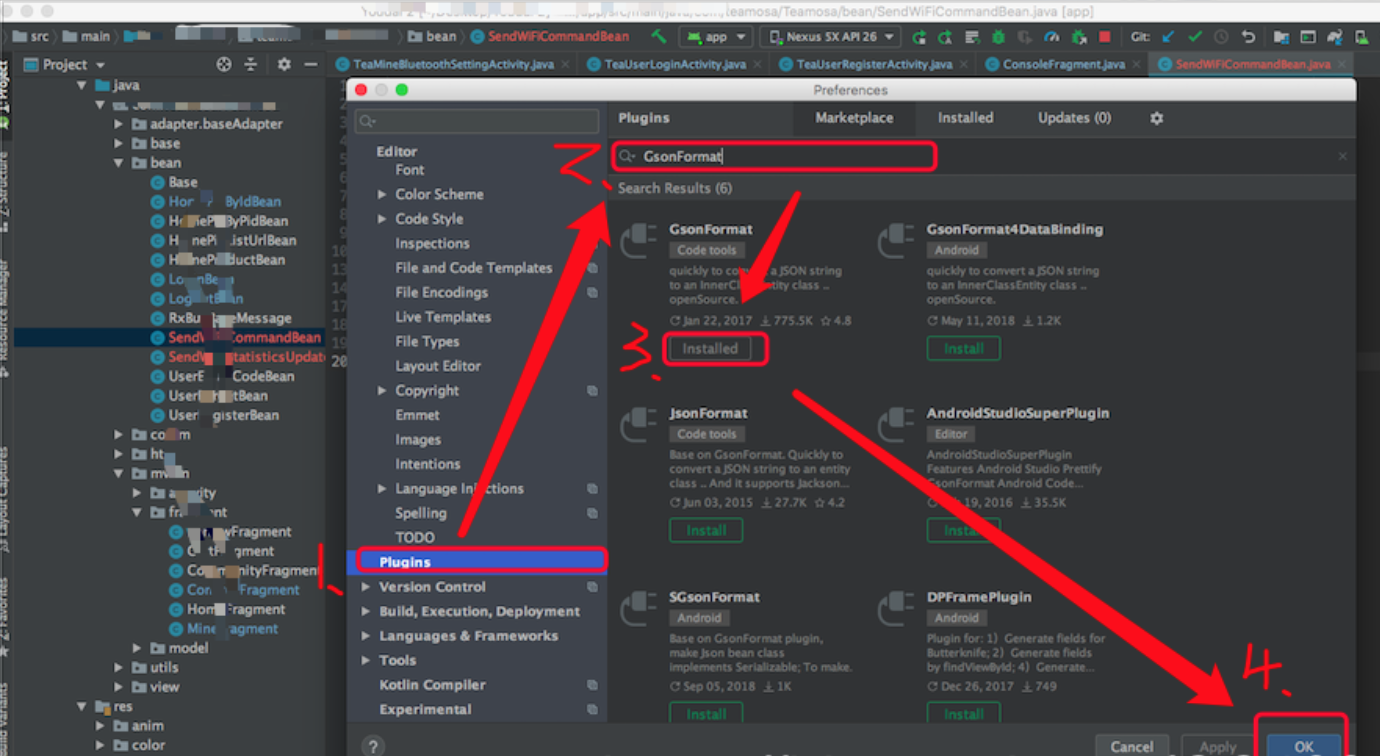

2、安装成功之后需要重启 Android Studio。
二、使用 GsonFormat 插件自动生成 bean
1、首先需要新建一个空的 JavaBean 类。
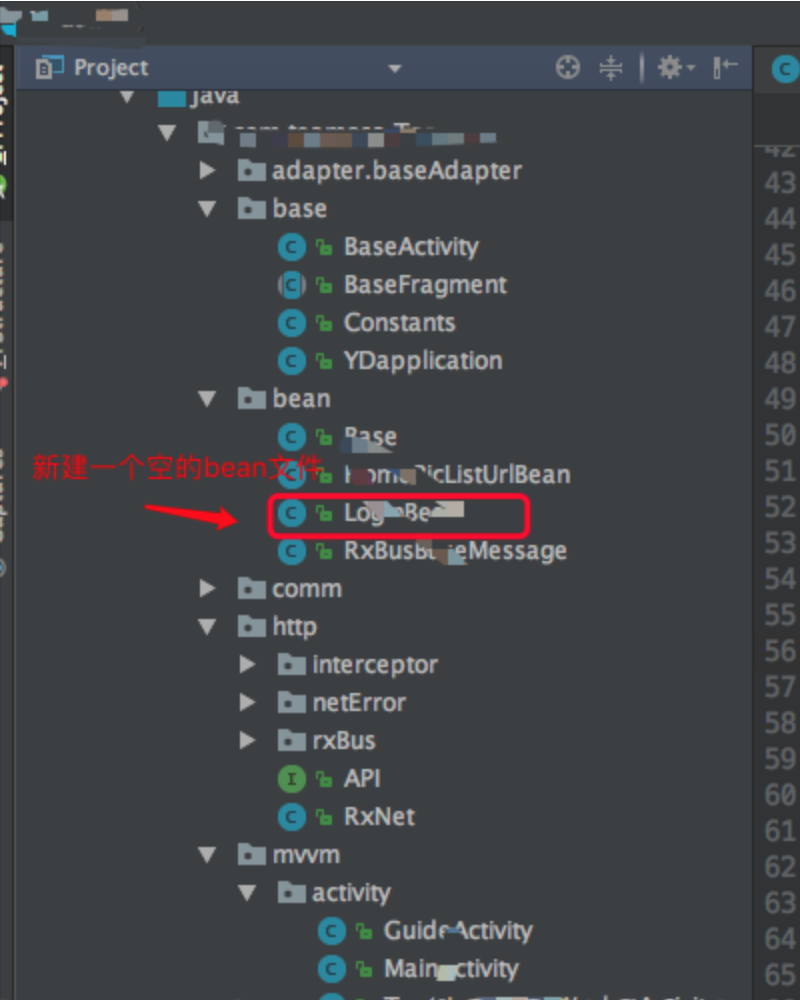
2、请求接口,根据接口返回的 json 数据,直接复制全部的 json 数据,然后等待粘贴
3、打开进入新建的空的 JavaBean 类,然后使用快捷键组合“Control + Enter”,然后打开一个菜单栏对话框,找到对话框里面的“GsonFormat”选项,然后点击打开。
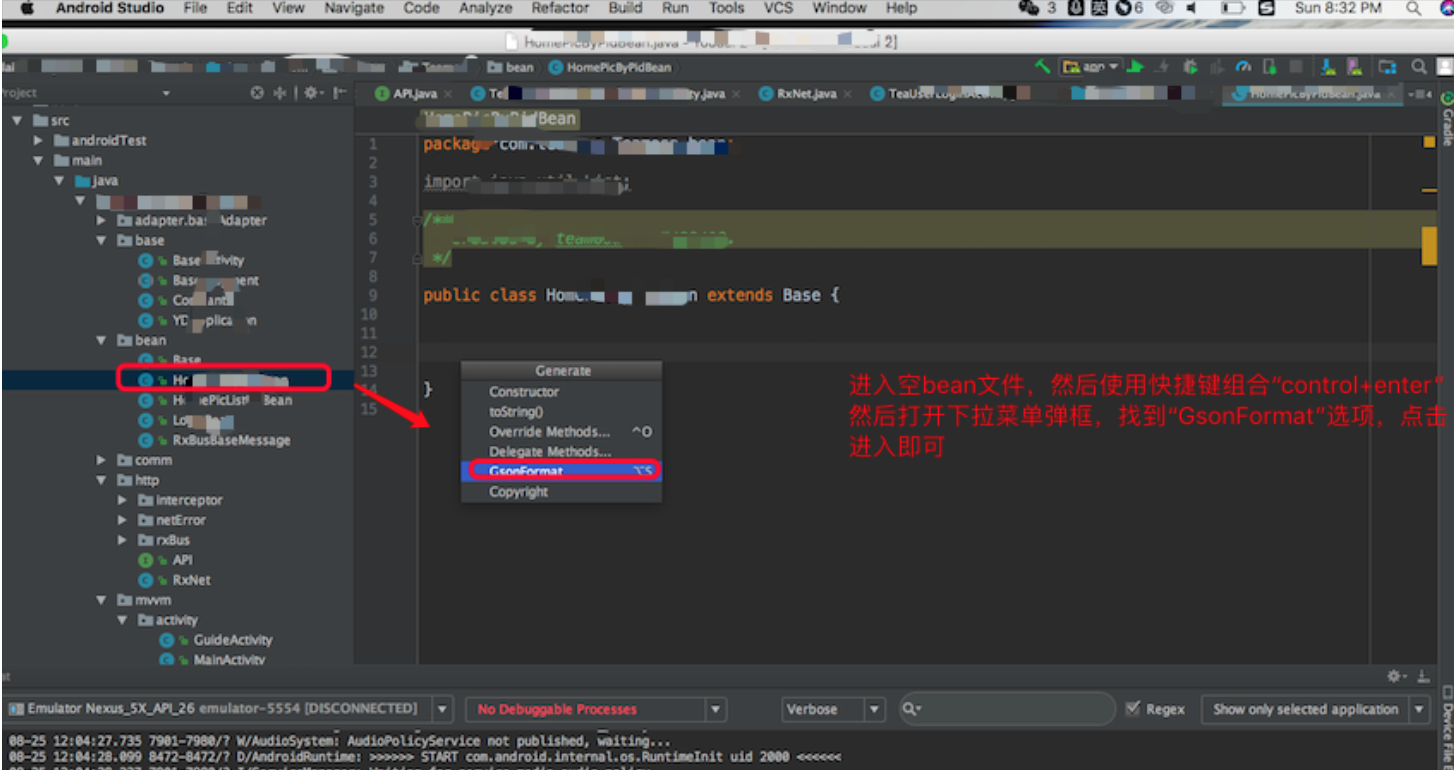
4、打开“GsonFormat”选项之后,会出来一个弹框,直接把刚才请求到复制的 json 数据粘贴到输入框里面,然后直接点击“OK”按钮即可。
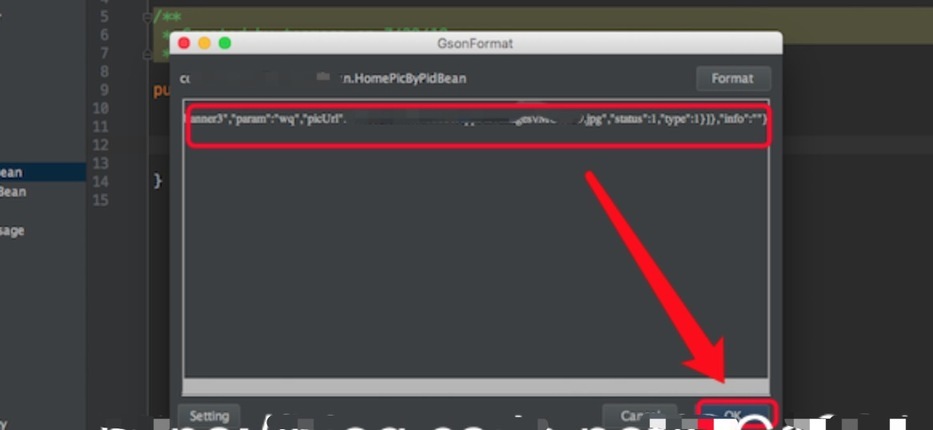
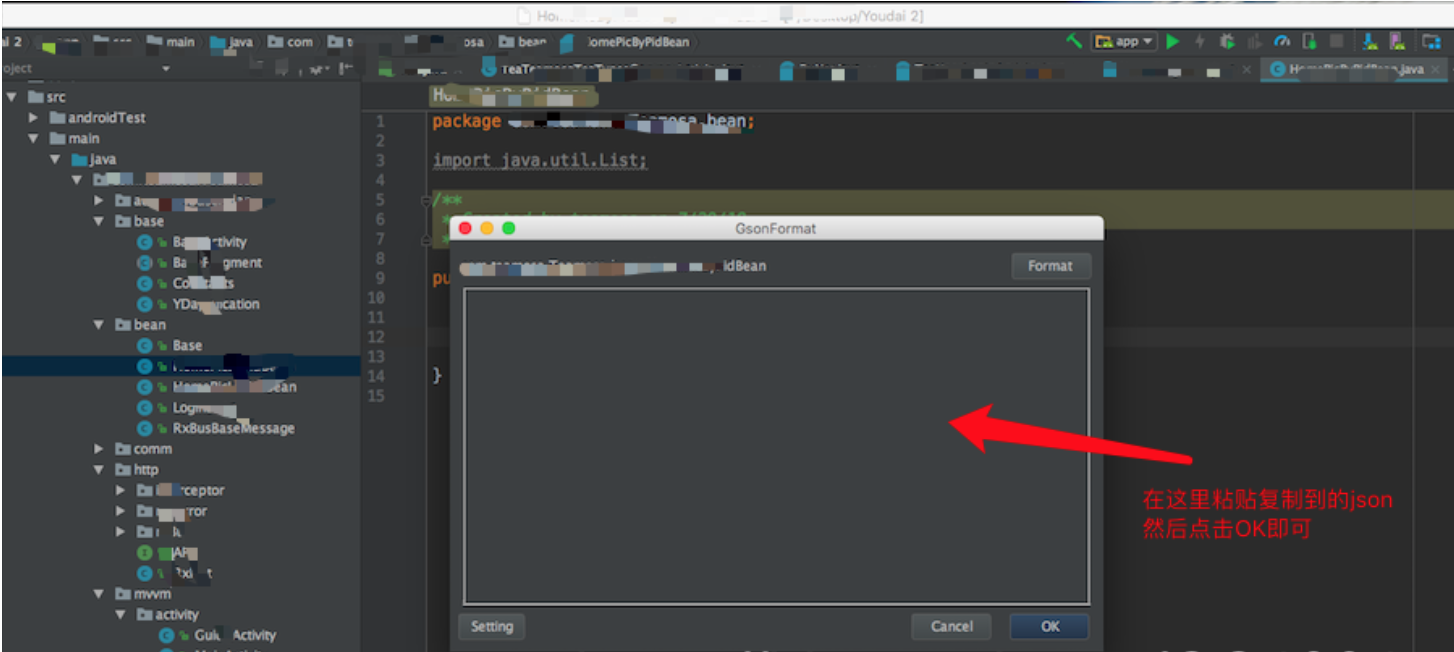
5、弹出一个字段数据格式字段弹框,是根据 json 格式自动生成了字段代码,然后根据实际情况需要,把不需要的字段勾选去掉,最后点击确认按钮即可。
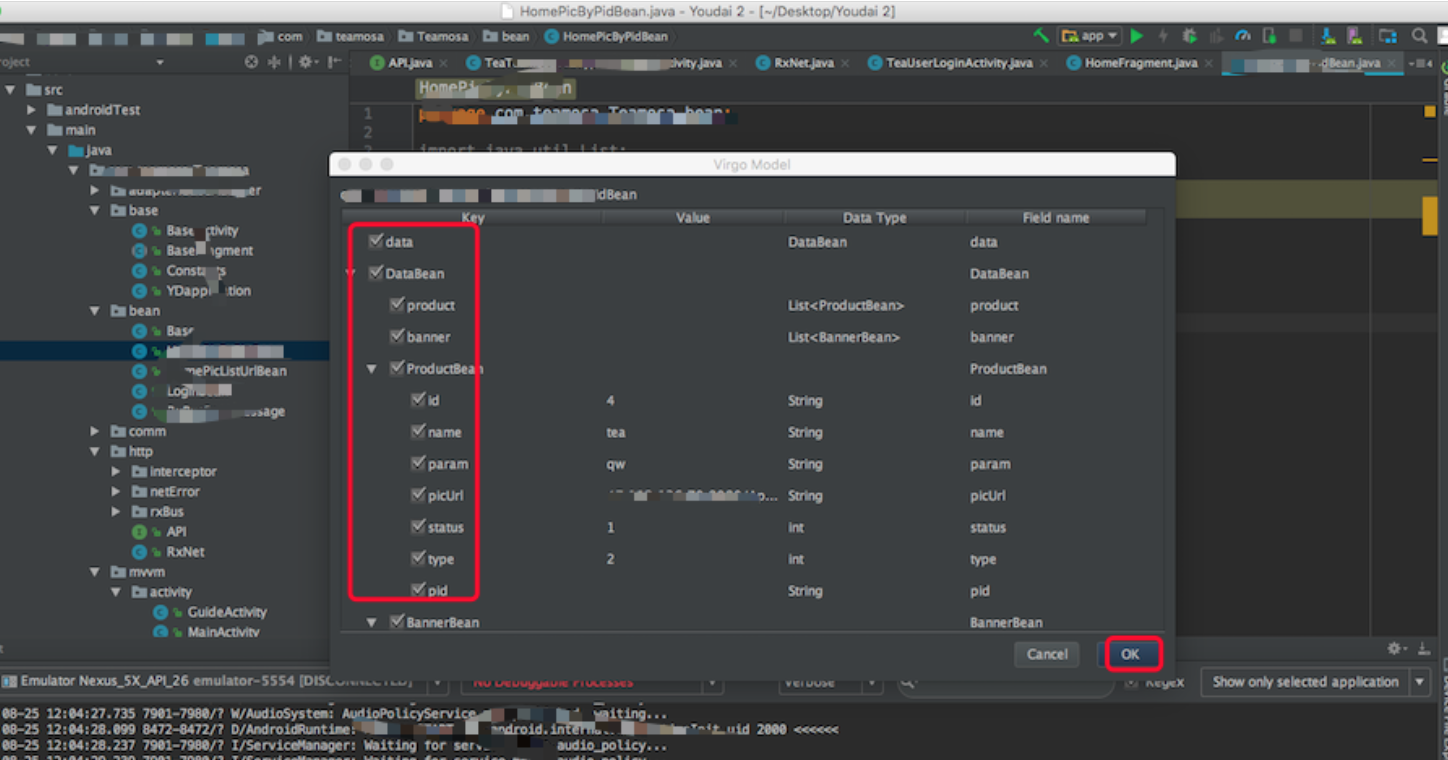
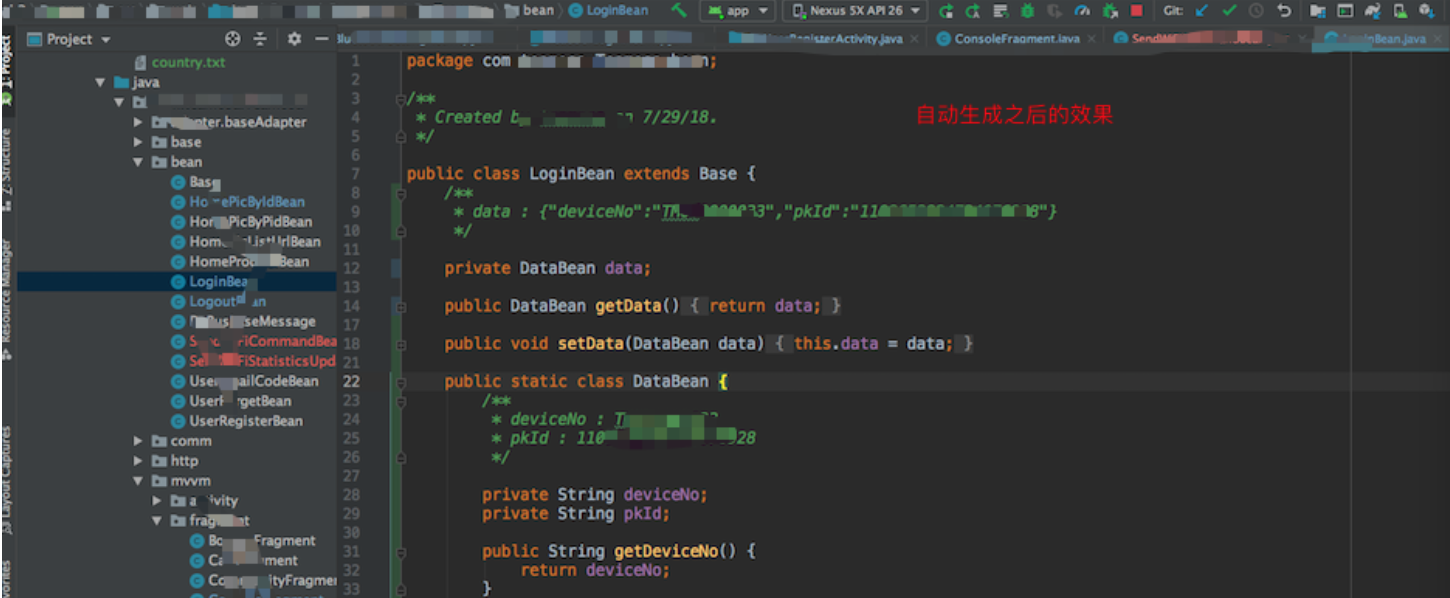
三、附录
1、根据接口请求的 json 网络数据
{"code":200,"data":{"deviceNo":"OT0000033","pkId”:”0909086528"},"info":""}
2、自动生成的 bean
以上就是本章的全部内容,欢迎关注三掌柜的微信公众号“程序猿 by 三掌柜”,三掌柜的新浪微博“三掌柜 666”,欢迎关注!
版权声明: 本文为 InfoQ 作者【三掌柜】的原创文章。
原文链接:【http://xie.infoq.cn/article/c50a0ac28f63270bf1607a648】。文章转载请联系作者。












评论